Mac terus dimulakan semula: Cara Memperbaiki Panik Kernel Cepat
Kemalangan Sistem Mac (Panik Kernel) dan penyelesaian
Ini adalah panik kernel apabila Mac anda berulang kali dimulakan semula atau secara tidak disangka -sangka mendorong bahawa ia perlu dimulakan semula kerana masalah. Panik kernel bermaksud bahawa MAC menghadapi masalah yang serius dan tidak dapat terus berjalan. Pada ketika ini, Mac akan memaparkan skrin kelabu gelap yang mengatakan "Anda perlu memulakan semula komputer anda. Tekan dan tahan butang kuasa selama beberapa saat atau klik butang mulakan semula." Artikel ini akan menerangkan sebab -sebab dan bagaimana menyelesaikannya.

Bersihkan fail sampah di Mac anda
Pernahkah anda tertanya -tanya berapa banyak fail sistem yang tidak diingini yang terdapat di Mac anda? Imbas dengan CleanMymac X dan padamkan fail sampah dengan hanya beberapa klik. Dapatkan aplikasinya di SetApp sekarang!
Versi Beta Keselamatan Percubaan Percuma
Mengapa Mac saya sentiasa dimulakan semula?
Katakan anda sedang mengadakan mesyuarat dalam talian atau mengedit dokumen, dan mesej ralat muncul pada Mac anda, seperti "ada masalah." Mac anda dimatikan sebelum anda mengambil tindakan. Selepas memulakan semula, anda akan melihat mesej yang mengatakan "komputer anda dimulakan semula kerana masalah itu." Ini adalah kesilapan kernel, juga dikenali sebagai panik kernel.

Apa itu panik kernel? Pada asasnya, ia adalah kernel macOS (bahagian penting sistem operasi yang mengawal kegagalan CPU, memori, dan proses kritikal lain). Panik kernel yang kerap bukan sahaja mengganggu aliran kerja anda, tetapi juga akan menjejaskan kesihatan Mac anda. Oleh itu, sangat penting untuk mengetahui apa yang menyebabkan panik kernel dan memperbaikinya secepat mungkin.
Punca Panik Kernel: Mengenal pasti isu yang berpotensi
Terdapat banyak sebab mengapa Mac anda terus dimulakan semula.
Isu MACOS
Bilakah kali terakhir anda mengemas kini sistem operasi anda? Jika jawapannya ialah anda tidak dapat mengingatnya, anda lebih baik pergi ke menu Apple> mengenai mesin ini> kemas kini perisian . Jika anda melihat sebarang item yang akan dikemas kini, klik Kemas Kini. Apple membawa peningkatan keselamatan dan prestasi dalam setiap versi MACOS baru, jadi jika anda mengemas kini secara teratur, Mac anda pasti akan berjalan lebih baik.

Isu perisian
Bukan sahaja sistem yang sudah lapuk yang boleh menyebabkan perisian kernel panik, lama dan tidak serasi adalah satu lagi masalah biasa. Amalan terbaik adalah untuk terus mengemas kini macOS dan setiap aplikasi yang anda gunakan. Ya, setiap aplikasi! Aplikasi yang sudah lapuk cenderung untuk berkelakuan tidak normal pada versi macOS yang lebih baru, termasuk panik kernel. Lebih penting lagi, beberapa aplikasi dan plugin anda boleh berhenti bekerja selepas anda mengemas kini macOS.
Kemas kini secara manual aplikasi melalui menu App, App Store (jika anda memasangnya melalui App Store), atau CleanMymac X Updater. Yang terakhir secara automatik boleh menghasilkan senarai lengkap perisian yang sudah lapuk dan membolehkan anda mengemas kini semua aplikasi dalam satu klik.

Apa yang mungkin berlaku ialah aplikasi baru tidak akan berfungsi dengan macOS anda. Sebelum memasang perisian baru, periksa keperluan sistem.
Peranti periferal yang tidak serasi
Salah satu cara untuk mendiagnosis masalah panik kernel dengan cepat adalah untuk memutuskan semua periferal (seperti tetikus dan papan kekunci). Jika Mac anda kembali normal dan berhenti dimulakan semula, anda telah menemui masalah. Perisian dan aksesori menyebabkan panik kernel. Cara terbaik untuk menyelesaikan masalah ini adalah untuk mengetahui peranti mana yang rosak -hanya menyambung semula periferal satu demi satu -dan menggantikan periferal itu.
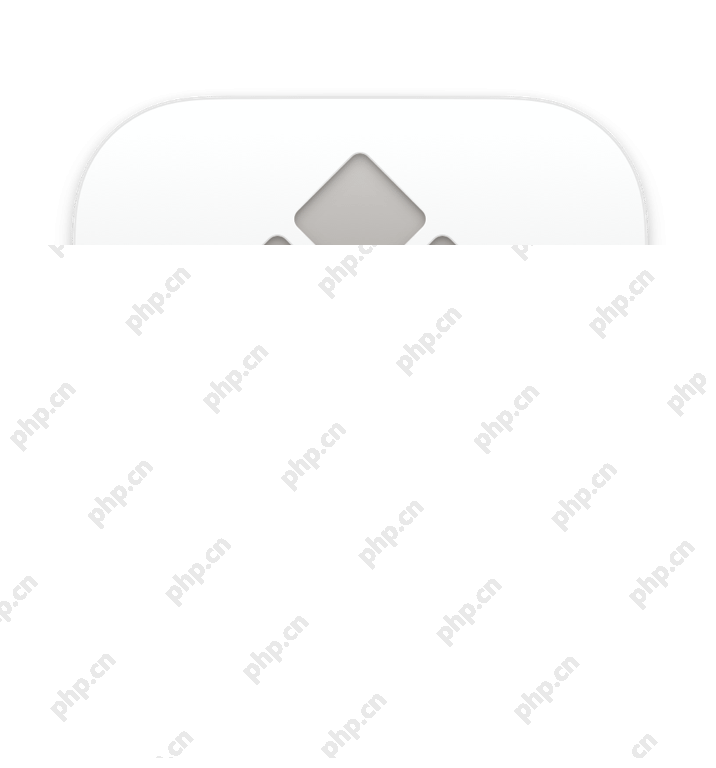
Alat untuk memperbaiki panik kernel
Pelbagai alat untuk mengelakkan Mac anda muncul di skrin kelabu. Dapatkan alat ini selamat.
Percubaan percuma
Masalah peranti luaran
Jika anda melihat panik kernel selepas menyambungkan cakera keras luaran, USB, atau SSD, mungkin ada masalah dengan peranti luaran. Mungkin beberapa direktori atau sistem fail rosak, atau sistem fail tidak serasi dengan macOS anda, dan lain -lain. Penyelesaian terbaik adalah untuk menjalankan utiliti cakera menggunakan utiliti cakera, alat penyelesaian masalah asli Apple:
- Tutup Mac anda melalui menu utama
- Tekan dan tahan Perintah R untuk dimulakan semula untuk memasukkan mod pemulihan
- Pilih alat cakera pada permulaan
- Dalam utiliti cakera, pilih peranti luaran> pertolongan cemas.

"Pertolongan Cemas" pada dasarnya cuba membaiki cakera. Jika gagal, anda akan melihat mesej seperti "laporan tugas gagal". Jika berjaya, anda akan mendapat "Kejayaan Operasi". Pembetulan yang berjaya bermakna anda boleh memulakan semula Mac anda, menyambung ke peranti luaran, dan meneruskan kerja anda tanpa sebarang masalah. Jika tidak, anda mungkin perlu menggantikan peranti luaran. Tetapi pertama, pastikan anda memulihkan data dari peranti itu.
Masalah cakera mungkin terdengar menakutkan kerana jika cakera gagal, fail boleh berbahaya. Berita baiknya ialah jika anda mempunyai gerudi cakera pada komputer anda, anda boleh memulihkan data dari mana -mana cakera keras luaran atau dalaman. Inilah cara ia berfungsi:
- Buka gerudi cakera dan pilih cakera keras anda dari peranti penyimpanan
- Klik "Cari Data Hilang" di sebelah kanan
- Selepas gerudi cakera melengkapkan imbasan, klik Pulihkan.

Disk Drill Bukan sahaja mengembalikan fail yang hilang atau dipadam, ia juga menjalankan backup byte-byte-alternatif yang hebat untuk mesin masa Apple. Dalam erti kata lain, jika anda mempunyai gerudi cakera, anda tidak perlu bimbang tentang kehilangan fail dan foto berharga anda.
Masalah ram
Sesetengah pengguna melaporkan bahawa Apple Diagnostics menunjuk mereka kepada masalah RAM apabila mereka cuba untuk mengetahui mengapa MacBooks terus dimulakan semula. Ini sememangnya menjadi sebabnya. Kadang -kadang ada masalah dengan blok RAM (terutamanya jika anda mempunyai Mac yang lebih tua). Masalah ini dapat diselesaikan dengan menggantikan modul RAM, dan kami mengesyorkan agar anda membuat temujanji dengan bar jenius Apple untuk menyelesaikan masalah ini.
Jika Mac anda tidak ingatan, ia akan membekukan dan melambatkan dan boleh ditutup dan memulakan semula tanpa diduga. Banyak aplikasi yang kami gunakan sepanjang hari kehabisan ingatan, termasuk Chrome, Slack, dan banyak lagi. MAC akan menghantar beberapa pemberitahuan untuk memberitahu anda bahawa anda tidak mempunyai RAM yang tidak mencukupi, tetapi kami semua tahu mudah untuk melepaskan pemberitahuan ini.
Untuk mengawasi penggunaan memori, anda boleh menggunakan aplikasi bar menu CleanMymac X-ia memaparkan jumlah memori yang ada dan memberitahu anda semasa menjalankan sebarang aplikasi yang berintensifkan memori. Jika anda mahukan pandangan yang lebih terperinci, dapatkan menu istat. Ia memaparkan statistik masa nyata tekanan memori, serta pecahan memori berwayar, aktif dan dimampatkan, dan lain-lain. Bukan sahaja itu, ISTAT adalah sempurna untuk pemantauan CPU, suhu peminat dan rangkaian-semua faktor yang boleh menjejaskan prestasi MAC.

Baca panduan ini untuk mengetahui cara mengurangkan penggunaan RAM pada Mac anda.
Bagaimana untuk menghentikan panik kernel?
Apabila komputer anda tiba -tiba dimulakan semula, anda sebenarnya tidak dapat berbuat apa -apa. Walau bagaimanapun, anda boleh mengambil langkah -langkah untuk mengelakkan masalah ini berlaku pada masa akan datang. Mula -mula mengetahui apa yang menyebabkan panik kernel, dan kemudian lakukan beberapa langkah untuk mengoptimumkan prestasi Mac anda.
Inilah yang perlu dilakukan apabila Mac anda terus dimulakan semula.
Periksa laporan kemalangan
MAC merekodkan semua proses, termasuk panik kernel. Dalam erti kata lain, apabila Mac anda tiba -tiba dimulakan semula, Mac anda akan mencatatnya dan meletakkan acara itu ke dalam laporan kemalangan. Laporan ini biasanya tidak begitu bermaklumat, tetapi anda masih dapat mencari beberapa pandangan di dalamnya.
Untuk mengakses laporan kemalangan pada Mac anda, pergi ke Aplikasi> Utiliti dan cari konsol dalam senarai. Konsol adalah penonton log asli yang biasanya digunakan untuk menyelesaikan masalah MACOS. Dalam konsol, pilih laporan kemalangan di sebelah kiri dan cari laporan terbaru. Mereka sukar dibaca, tetapi setiap laporan mengandungi sesuatu seperti "Sebab: kegagalan" atau "ditamatkan oleh ...". Inilah yang anda cari. Ia mungkin tidak mengatakan sebab yang tepat, tetapi anda akan menemui beberapa petunjuk.

Mulakan Mac anda dalam mod selamat
Lebih daripada 80% panik kernel disebabkan oleh beberapa jenis perisian yang rosak atau ketinggalan zaman. Apple mengesyorkan memulakan semula Mac anda dalam mod selamat untuk memeriksa sama ada ini adalah sebab sebenar dan sama ada MacBook anda sentiasa dimulakan semula kerana masalah perisian. Mod selamat hanya reboot Mac anda dengan perisian yang diperlukan, jadi anda dapat dengan mudah memahami sama ada aplikasi anda perlu diperiksa lebih lanjut. Jika Mac anda berfungsi dengan baik dalam mod selamat, teruskan mengemas kini atau menyahpasang perisian yang tidak penting.
Cara boot dalam mod selamat pada M1 Mac:
- Matikan Mac anda dan tunggu selama kira -kira 10 saat
- Tekan dan tahan butang kuasa untuk memulakan semula mac anda
- Pilih Cakera Mula dari pilihan permulaan
- Hold Shift> Teruskan dalam Mod Selamat> Kunci Shift Release.
Inilah cara boot dalam mod selamat pada Intel Mac:
- Matikan Mac anda dan tunggu selama kira -kira 10 saat
- Mulakan semula Mac anda dan tahan kekunci peralihan
- Selepas melihat skrin log masuk, lepaskan kekunci Shift.
Menguruskan projek log masuk
Sesetengah aplikasi akan dibuka dengan segera selepas Mac anda dilancarkan atau selepas anda log masuk ke akaun anda. Permohonan yang dimulakan pada permulaan dipanggil ejen permulaan, dan aplikasi yang dibuka pada log masuk dipanggil projek log masuk. Kedua -duanya boleh meletakkan tekanan serius pada sistem, jika terlalu banyak - mereka boleh menyebabkan panik kernel. Selesaikan isu ini dengan melumpuhkan projek permulaan dan log masuk.
CleanMymac X mempunyai modul yang didedikasikan untuk menguruskan projek log masuk dan melancarkan ejen - anda boleh menemuinya di bawah kelajuan> pengoptimuman. Apa yang anda perlu lakukan ialah memilih semua item atau item tertentu dalam senarai dan klik butang "Padam". Ambil perhatian bahawa tindakan ini tidak akan memadamkan aplikasi anda, ia hanya akan menghalang mereka daripada memulakan secara automatik.

Terdapat juga cara untuk menguruskan projek log masuk anda secara manual. Ini memerlukan lebih banyak kerja dan tidak membantu mengeluarkan proksi boot, tetapi jika anda tidak mempunyai CleanMymac X yang dipasang pada Mac anda, ini adalah perkara terbaik yang boleh anda lakukan:
- Hidupkan Keutamaan Sistem
- Pergi ke pengguna dan kumpulan
- Klik pada kunci dan masukkan kata laluan anda untuk membuat perubahan
- Klik untuk log masuk ke projek
- Jika terdapat sebarang item dalam senarai, pilihnya dan klik butang tolak untuk memadamnya.

Keluarkan sambungan kernel pihak ketiga
Kernel Mac anda berkomunikasi dengan perkakasan melalui sambungan kernel (juga dikenali sebagai kext). Sekiranya anda mempunyai kexts luaran yang mencurigakan, anda harus memadamkannya kerana ia boleh menjadi penyebab panik kernel. Anda boleh melakukan ini menggunakan terminal:
- Buka terminal dan taipkan arahan berikut: kextunload
- Cari kext yang ingin anda padamkan (berhati -hati untuk tidak memadam kext sistem!)
- Di terminal, jalankan arahan sudo kextunload /system/library/extensions/kext.kext (kext.kext harus digantikan dengan nama kext yang anda hapus)
- Tekan Enter, masukkan kata laluan anda, dan tekan Masukkan lagi.
Nota : MacOS Big Sur dan MacOS Monterey tidak lagi menyokong sambungan kernel pihak ketiga, jadi jika MAC anda menggunakan sistem yang lebih baru ini, anda tidak perlu bimbang tentang mereka.
Jalankan Diagnostik Apple
Sekiranya anda tidak dapat mengetahui mengapa kesilapan kernel berlaku -perisian itu nampaknya tidak menjadi masalah, RAM anda baik, dan anda mengemas kini sistem secara teratur -digerakkan diagnostik Apple (dahulunya dikenali sebagai ujian perkakasan Apple) untuk memeriksa isu perkakasan. Selepas menjalankan ujian, anda akan mendapat laporan dengan kod rujukan - lihat apa yang mereka maksudkan di sini, jika laporan itu mengesyorkan berbuat demikian, bawa Mac anda ke kedai AASP atau Apple.
Berikut adalah cara menjalankan diagnostik Apple pada M1 Mac:
- Matikan Mac anda
- Putuskan semua peralatan
- Tekan dan tahan butang kuasa untuk memulakannya semula
- Lepaskan butang kuasa setelah melihat skrin permulaan
- Tekan arahan D.
Berikut adalah cara menjalankan diagnostik Apple pada Intel Mac:
- Matikan Mac anda
- Putuskan semua peralatan
- Mulakan semula dan tekan d
- Selepas bar kemajuan atau pemilihan bahasa muncul, lepaskan butang.
Bantu Mac anda dan biarkan ia terus membantu anda
Panik kernel pada dasarnya adalah Mac anda yang mengatakan "Hei, saya hampir tidak dapat dielakkan, saya memerlukan rehat sekarang." Jika anda mahu Mac anda menggunakannya selama bertahun -tahun, ini adalah isyarat yang anda harus benar -benar memberi perhatian. Dengan kerap membersihkan dan mengekalkan Mac anda dengan CleanMymac X, anda boleh mengelakkan panik kernel di tempat pertama. Untuk memantau kesihatan Mac anda 24/7, pasang menu iStat - ia sesuai untuk proses sistem penjejakan. Kedua -dua aplikasi tersedia untuk percubaan percuma melalui SetApp, alat produktiviti yang sangat baik untuk pengguna Mac dan iPhone.
URL imej kekal tidak berubah. Teks telah ditulis semula untuk meningkatkan aliran dan kebolehbacaan sambil mengekalkan makna asal. Istilah teknikal dikekalkan jika sesuai.
Atas ialah kandungan terperinci Mac terus dimulakan semula: Cara Memperbaiki Panik Kernel Cepat. Untuk maklumat lanjut, sila ikut artikel berkaitan lain di laman web China PHP!

Alat AI Hot

Undresser.AI Undress
Apl berkuasa AI untuk mencipta foto bogel yang realistik

AI Clothes Remover
Alat AI dalam talian untuk mengeluarkan pakaian daripada foto.

Undress AI Tool
Gambar buka pakaian secara percuma

Clothoff.io
Penyingkiran pakaian AI

AI Hentai Generator
Menjana ai hentai secara percuma.

Artikel Panas

Alat panas

Notepad++7.3.1
Editor kod yang mudah digunakan dan percuma

SublimeText3 versi Cina
Versi Cina, sangat mudah digunakan

Hantar Studio 13.0.1
Persekitaran pembangunan bersepadu PHP yang berkuasa

Dreamweaver CS6
Alat pembangunan web visual

SublimeText3 versi Mac
Perisian penyuntingan kod peringkat Tuhan (SublimeText3)

Topik panas
 1381
1381
 52
52
 Rakaman Skrin Terapung: Cara Menangkap Tetingkap Apl tertentu pada Mac
Mar 28, 2025 am 09:16 AM
Rakaman Skrin Terapung: Cara Menangkap Tetingkap Apl tertentu pada Mac
Mar 28, 2025 am 09:16 AM
Rakaman Skrin Mac: Menangkap tingkap, kawasan dan menu drop-down dengan mudah Alat tangkapan skrin (Perintah Shift 5) yang dilengkapi dengan Sistem MAC boleh merakam skrin penuh atau kawasan yang dipilih, tetapi tidak dapat merakam tingkap aplikasi tertentu secara berasingan. Pada masa ini, alat yang lebih berkuasa diperlukan untuk menyelesaikan tugas. Artikel ini akan memperkenalkan beberapa cara untuk membantu anda merakam Windows MAC anda semudah profesional. Catat tetingkap aplikasi secara berasingan Catat satu tetingkap untuk mengelakkan latar belakang desktop berantakan dan buat lebih banyak imej dan video yang profesional dan menonjol. Berikut adalah beberapa aplikasi rakaman skrin yang sangat baik: Perbandingan fungsi Gifox Cleanshot x Dropshare Catat tetingkap tertentu ✓ ✓ ✓
 Tukar PDF yang tidak boleh diubah dengan Nitro PDF Pro
Mar 22, 2025 am 11:14 AM
Tukar PDF yang tidak boleh diubah dengan Nitro PDF Pro
Mar 22, 2025 am 11:14 AM
Anda tidak boleh mengelakkan bekerja dengan PDFS. Tetapi apa yang anda boleh elakkan adalah menghadapi masalah dengan mereka. Tidak dapat dikawal seperti yang mereka nampak, PDF sebenarnya cukup mudah untuk ditangani - tidak tanpa bantuan, tentu saja. Ketika datang untuk membuat perubahan dalam dokumen anda, Nitro PDF PR
 Pembantu Penulisan AI 9 Top untuk Mac, iOS, dan Web
Mar 23, 2025 am 10:44 AM
Pembantu Penulisan AI 9 Top untuk Mac, iOS, dan Web
Mar 23, 2025 am 10:44 AM
Pasaran untuk pembantu penulisan bertenaga AI dijangka berkembang pesat, mencapai kira-kira $ 6.5 bilion menjelang 2030. Sejak penulis penulisan AI berada di sini untuk kekal, penting untuk belajar tentang alat terbaik dalam industri. Dalam artikel ini, w
 Senarai penuh semua versi macOS sehingga 2025
Mar 23, 2025 am 10:08 AM
Senarai penuh semua versi macOS sehingga 2025
Mar 23, 2025 am 10:08 AM
Sejarah Versi MACOS MacOS 15 Sequoia, 16 September, 2024Macos 14 Sonoma, 26 September, 2023 MACOS 13 Ventura, 25 Oktober 2022
 Cara menyegarkan semula pada mac - setapp
Mar 18, 2025 am 11:47 AM
Cara menyegarkan semula pada mac - setapp
Mar 18, 2025 am 11:47 AM
Panduan ini menunjukkan kepada anda cara menyegarkan pelbagai aspek Mac anda, dari laman web ke desktop dan mesej. Mari menyelam! Laman web yang menyegarkan di Mac anda Untuk penyegaran cepat, kaedah yang paling mudah menggunakan arahan pintasan papan kekunci R. Ini Wor ini
 Cara menukar pdf ke skala kelabu
Mar 22, 2025 am 10:20 AM
Cara menukar pdf ke skala kelabu
Mar 22, 2025 am 10:20 AM
Menukar PDF warna ke skala kelabu atau hitam dan putih dapat mengurangkan saiz fail dengan berkesan, menjimatkan kos percetakan, atau memudahkan pratonton. Artikel ini akan memperkenalkan penggunaan dua kaedah menggunakan alat MAC sendiri dan aplikasi pihak ketiga untuk mencapai penukaran warna PDF. Imej skala kelabu mengandungi pelbagai warna kelabu dari putih ke hitam, manakala imej hitam dan putih yang benar hanya mempunyai dua warna: putih tulen dan putih tulen. Oleh itu, untuk dokumen bercetak yang mengandungi kandungan selain daripada teks mudah, skala kelabu biasanya format warna pilihan. Simpan PDF ke hitam dan putih dan bukannya kelabu, saiz fail akan berkurangan dengan ketara, tetapi penampilan semua objek kecuali teks akan berubah. Oleh itu, menukar PDF dari warna ke skala kelabu biasanya merupakan pilihan yang lebih selamat. Kaedah 1: Gunakan Nitro PDF Pro Nitro PD






